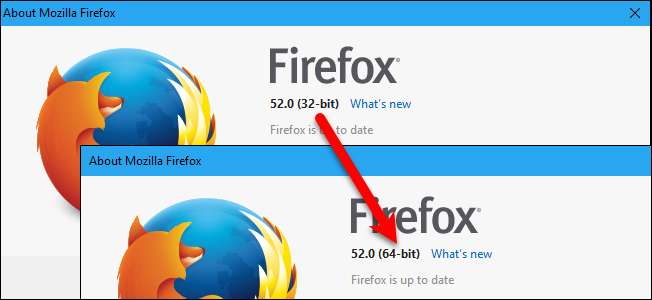
De fleste webbrowsere er installeret i Windows som 64-bit versioner som standard, Firefox er undtagelsen. Hvis du installerede standarddownload af Firefox, har du 32-bit versionen, ikke 64-bit versionen, selvom du kører en 64-bit version af Windows.
Sig, at du for nylig har fået en ny Windows-computer. Efter installation af 32-bit version af Firefox fra hovedsiden , dig installeret dine foretrukne tilføjelser , gendannede dine sikkerhedskopierede bogmærker , og endda oprette flere profiler til personlige og arbejdsformål. Men nu vil du opgradere til 64-bit versionen af Firefox for bedre ydelse. Du kan afinstallere 32-bit-versionen og derefter installere 64-bit-versionen, men ved at gøre det fjernes dine Firefox-brugerdata, såsom gemte adgangskoder, bogmærker, indstillinger, udvidelser og temaer.
Du kunne sikkerhedskopier dine profilmapper fra 32-bit versionen af Firefox, og gendan dem derefter efter afinstallation af Firefox og installation af 64-bit versionen. Men det er lidt besvær, og der er en lettere måde.
RELATEREDE: Sådan kontrolleres, om du kører en 32-bit eller 64-bit version af Firefox
BEMÆRK: Firefox 64-bit kan kun installeres på 64-bit Windows. Hvis du ikke er sikker på, hvilken version af Windows du kører, kan du let kontrollere . Hvis du kører 32-bit Windows, kan du ikke opgradere Firefox til 64-bit.
Hvis du ikke er sikker på, om du kører 32-bit eller 64-bit Firefox, følg vores procedurer at finde ud af.

Hvis du kører 32-bit versionen af Firefox (og du kører 64-bit Windows), skal du besøge denne side på Mozillas websted . Søg efter dit sprog, og klik på Windows 64-bit "Download" -linket.
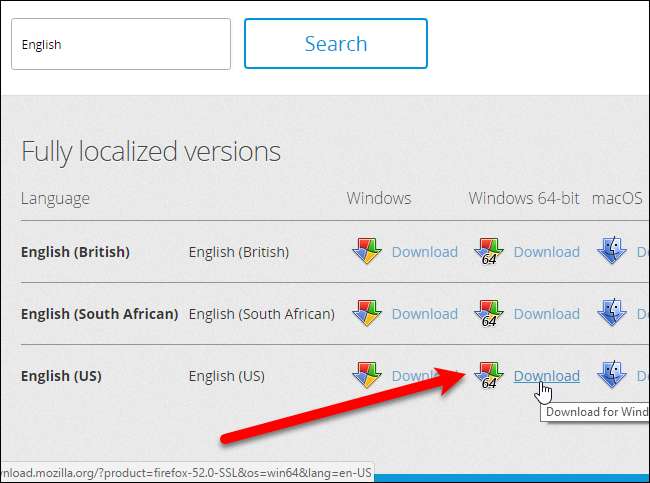
Luk Firefox (alle vinduer), hvis den kører. Kør derefter det 64-bit Firefox-installationsprogram, du downloadede, og følg instruktionerne på skærmen for at installere det. 32-bit versionen af Firefox på din pc vil ikke blive afinstalleret.
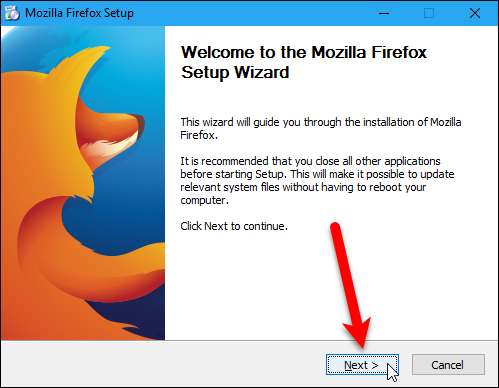
Start Firefox ved hjælp af skrivebordsgenvejen eller genvejen på proceslinjen, hvis du har fastgjort Firefox til proceslinjen.
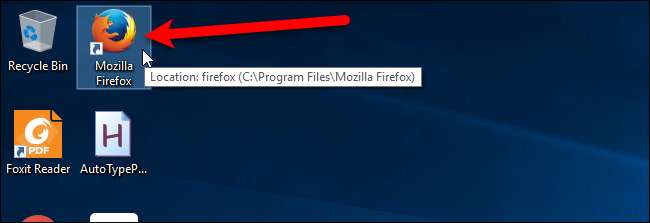
Igen ved at bruge vores procedurer til at finde ud af, hvilken version af Firefox du kører, vil du opdage, at du nu kører 64-bit versionen. Og alle dine indstillinger, bogmærker, udvidelser, temaer osv. Er bevaret.
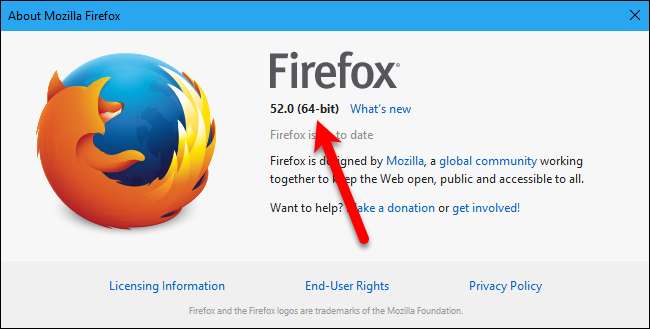
Som vi sagde, er 32-bit versionen af Firefox stadig installeret på din pc. Når du opgraderede Firefox til 64-bit, erstattes Firefox-posterne i Start-menuen og genveje på skrivebordet og proceslinjen med opkald til 64-bit versionen af Firefox. Du behøver ikke gøre noget yderligere, men hvis du vil afinstallere 32-bit versionen af Firefox, kan du.
At gøre det, åbn kontrolpanelet og klik på “Afinstaller et program” under kategorien Programmer. Find derefter Mozilla Firefox-posten på listen med “(x86 en-US)” i slutningen. Sørg for, at du ikke vælger posten Mozilla Firefox med "(x64 en-US)" i slutningen, hvilket er den 64-bit version, du lige har installeret.
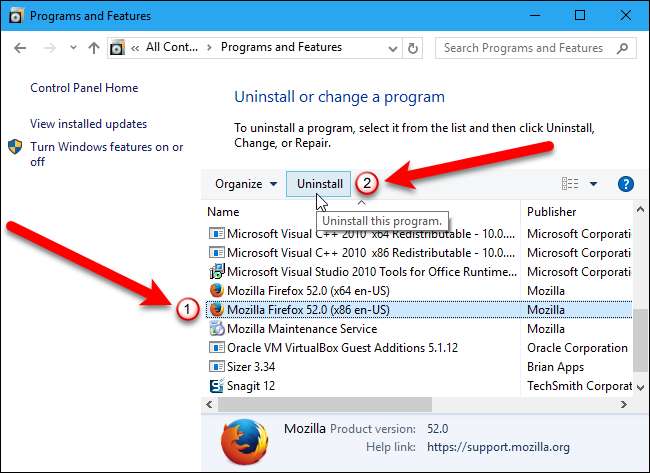
Hvis du beslutter, at du vil beholde 32-bit versionen af Firefox, så du nogle gange kan køre den, kan du finde den eksekverbare (.exe) fil i C: \ Programmer Files (x86) \ Mozilla Firefox-biblioteket.
Hvis du som standard vil køre 32-bit versionen af Firefox igen, skal du blot download 32-bit versionen af Firefox , kør det, og følg instruktionerne på skærmen for at installere det. Du kan bruge startmenuposten og genveje på skrivebordet og proceslinjen til Firefox til at køre 32-bit versionen igen.







